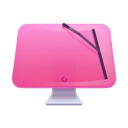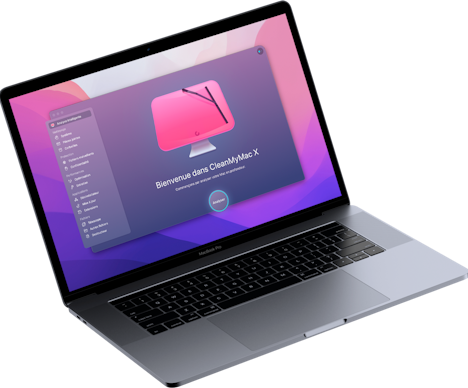8 conseils pour libérer de l'espace de stockage sur Mac
Aujourd'hui, en 2023, les MacBooks offrent plus d'espace que jamais. Le nouveau MacBook Air est équipé d'un disque dur de 256 Go. Mais aucune quantité de stockage ne semble être suffisante dans un monde où les contenus multimédias se multiplient sur nos disques durs. Le stockage de données dans le Cloud n'apporte qu'une réponse partielle à ce problème. Ces services ont un coût, et leur consommation d'électricité donne le vertige. Alors si vous voulez alléger votre disque et protéger la planète, c'est le moment d'apprendre à optimiser votre stockage. C'est parti.
Pourquoi l'espace disque de votre Mac est-il faible?
Avant de libérer de l'espace de stockage sur votre disque, commençons d'abord par identifier ce qui prend de la place. Cliquez sur le menu Apple tout en haut à gauche de votre écran, puis sélectionnez À propos de ce Mac, et cliquez sur En savoir plus > Réglages Stockage dans la fenêtre qui s'ouvre. Vous verrez alors une barre colorée qui ressemble à celle-ci :
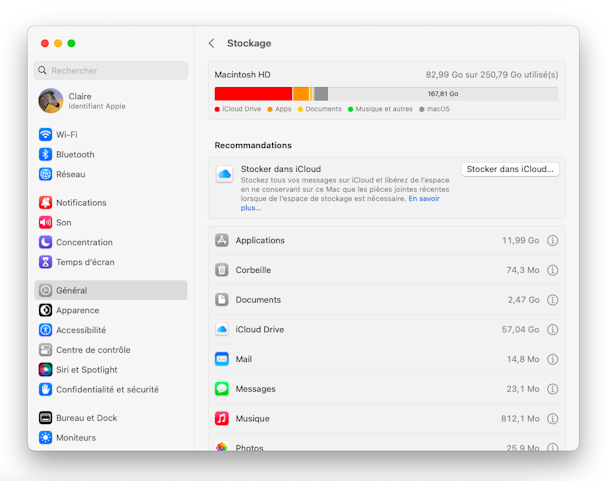
Dans l'exemple ci-dessus, vous pouvez voir qu'une grande partie de l'espace est occupée par différents types de fichiers. Voici ceux qui prennent généralement le plus de place :
| Applications | Toutes les applications installées sur votre Mac, y compris celles qui sont préinstallées avec macOS et les applications tierces que vous avez téléchargées vous-même |
| Documents | Tous les fichiers, documents et téléchargements qui se trouvent sur votre disque |
| Données système | Fichiers temporaires, caches, images disques et fichiers de traduction des applications (plus d'infos sur les Données système ici) |
| macOS | Fichiers et données nécessaires au bon fonctionnement du système d'exploitation |
Pouvoir voir ce que contient votre Mac est très pratique, mais ce qui est encore mieux, c'est de pouvoir parcourir les dossiers qui contiennent ces fichiers. Maintenant que vous avez identifié ce qui se trouve sur votre disque, il est temps de faire de la place.
Comment augmenter l'espace disque de votre Mac
Plusieurs options s'offrent à vous, observons-les de plus près.
1. Supprimez les fichiers volumineux et anciens
Les fichiers qui prennent le plus de place sur votre ordinateur sont souvent des fichiers rarement utilisés. Il s'agit la plupart du temps de films, de photos, ou d'autres fichiers assez lourds que vous ne consultez quasiment jamais, mais dont vous n'arrivez pas non plus à vous débarrasser. Dans ce cas là, vous pouvez archiver et déplacer ces fichiers vers un disque dur externe pour libérer de l'espace sur votre Mac.
Localiser ces fichiers volumineux et oubliés peut être difficile, mais c'est un jeu d'enfant avec l'application CleanMyMac X, qui contient un module dédié pour détecter vos fichiers volumineux et anciens. Cela vous aidera à trouver vos fichiers les plus lourds, et à les trier par taille de sorte à identifier rapidement ceux qui prennent le plus de place.
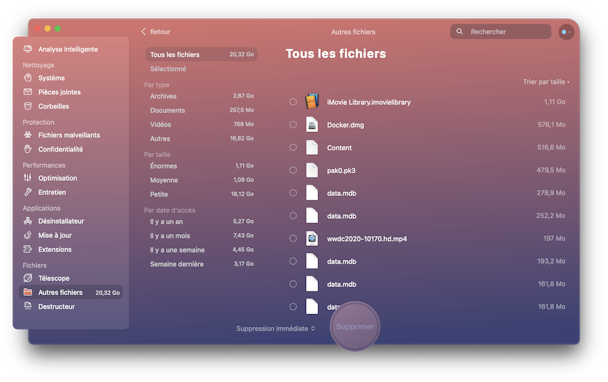
Vous pouvez télécharger la version gratuite de CleanMyMac X ici.
Le module Autres fichiers trouve les fichiers qui occupent le plus de place sur votre disque et qui n'ont pas été ouverts depuis longtemps. Vous pouvez rapidement parcourir la liste de ces fichiers dans l'application et décider de ceux que vous voulez supprimer. C'est une fonctionnalité très utile si vous avez accumulé beaucoup de fichiers volumineux.
2. Videz la Corbeille
Examinez le contenu de votre Corbeille une dernière fois avant de la vider. Faites un clic droit sur l'icône de la Corbeille dans le Dock. Cliquez sur Vider la corbeille pour supprimer tout son contenu.
3. Faites du ménage dans votre dossier Téléchargements
Les gros fichiers adorent se dissimuler dans le dossier Téléchargements de votre Mac. Anciennes images disque, photos en tout genre, extensions inutilisées, fichiers ZIP… Ils sont tous là, tapis dans l'ombre du dossier Téléchargements. Bien planqués. Ouvrez le Finder et parcourez le contenu de votre dossier Téléchargements pour voir ce qui occupe inutilement de la place sur votre disque. Tous les fichiers dont vous n'avez pas besoin peuvent être mis à la Corbeille.
4. Déplacez vos fichiers vers un disque dur externe
Bien qu'ils prennent énormément de place sur le disque de notre Mac, nous sommes tous attachés à nos fichiers multimédia. Et même si on ne les ouvre jamais, il est rare qu'on veuille les supprimer. Il s'agit souvent de vidéos ou de chansons associées à des moments importants de notre vie. Les mettre à la corbeille n'est donc pas envisageable. Alors si vous manquez d'espace disque, vous pourriez peut-être acheter un disque dur externe pour stocker ces fichiers. Une fois copiés, vous pourrez les supprimer de votre ordinateur sans craindre de perdre ces précieux souvenirs.
Si vous n'avez pas de disque dur externe, consultez notre guide pour découvrir comment choisir le bon.
5. Apprenez à utiliser l'outil d'optimisation du stockage
L'outil d'optimisation du stockage est une fonctionnalité intégrée à macOS. Il s'agit d'un algorithme de tri qui vous montre les différentes catégories de fichiers présents sur votre Mac, afin que vous puissiez les passer en revue et supprimer les fichiers inutiles.
- Cliquez sur le menu Apple > Réglages Système > Général.
- Cliquez sur Stockage puis consultez les Recommandations qui s'affichent sous le graphique coloré.
Les fichiers qui prennent le plus de place sur votre Mac seront certainement les Applications. Mais d'autres types de fichiers peuvent aussi occuper une place considérable. Parcourez les différentes catégories pour voir ce que vous pouvez supprimer. Il vous suffit de cliquer sur le « i » à côté de l'une d'elles pour voir ce que vous pouvez effacer sans danger.
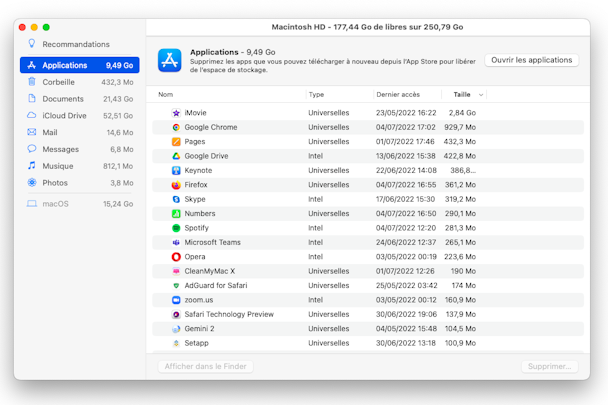
Assurez-vous également de suivre les Recommandations qui se trouvent sous le graphique coloré. Optimiser le stockage, vider la corbeille automatiquement ou stocker des fichiers dans iCloud pourrait vous aider à faire de la place sur votre Mac.
6. Désinstallez les applications inutilisées
Si vous êtes comme moi, vous essayez souvent des applications "juste pour voir". C'est bien sympa, mais résultat, vous vous retrouvez avec tout un tas d'applications oubliées. Si c'est le cas, je vous conseille de créer un rappel récurent pour vous faire penser à vérifier le contenu de votre dossier Applications et à supprimer les applications que vous n'utilisez plus. Cependant, sachez que le simple fait de mettre une application à la Corbeille ne permet pas d'éliminer tous les fichiers qui lui sont associés.
Le module Désinstallateur de CleanMyMac X, lui, se débarrasse de tous les résidus, ce qui permet de faire plus de place sur votre Mac. CleanMyMac X localise tous les documents et fichiers associés à l'application, où qu'ils se trouvent sur votre Mac, et les supprime en un clic.
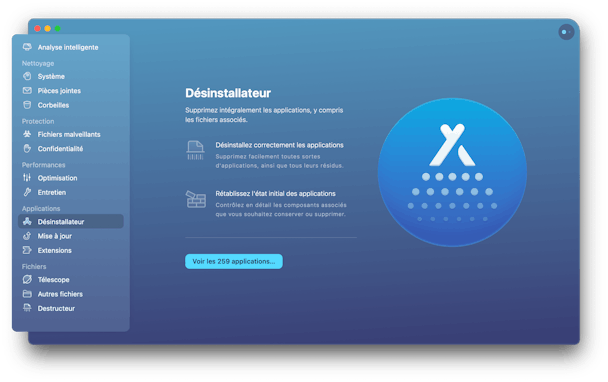
D'ailleurs, vous pouvez même demander à CleanMyMac de vous rappeler d'analyser votre système. Il vous suffit de dire à quelle fréquence vous souhaitez que CleanMyMac vous rappelle d'effectuer un nettoyage, et l'application s'occupera du reste.
7. Supprimez les captures d'écran qui encombrent votre bureau
Par défaut, les captures d'écran prises sur votre Mac sont stockées sur le bureau. La fonctionnalité "Piles" vous permet d'y mettre un peu d'ordre en organisant les fichiers de votre Bureau par type. Vous verrez alors une pile "Captures d'écran", que vous pourrez supprimer d'un seul mouvement de la souris.
- Allez sur votre bureau.
- Faites un clic droit n'importe où sur votre bureau.
- Cliquez sur "Organiser en piles"
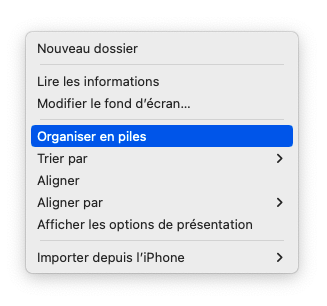
Vous devriez maintenant voir un dossier Captures d'écran contenant toutes les photos de votre écran. Placez tout simplement le dossier dans la Corbeille puis videz-la pour vous en débarrasser.
8. Débarrassez-vous de vos fichiers système inutiles
Il n'y a pas que vos fichiers qui prennent de la place sur votre disque : il y a aussi des fichiers système inutiles comme les historiques, les caches, les binaires inutilisés, les fichiers d'installation, les anciennes sauvegardes d'iOS et plus encore. Heureusement, CleanMyMac peut rapidement identifier et supprimer tous ces fichiers pour faire de la place sur votre disque.
Les fichiers système inutiles comprennent :
- Les fichiers caches de l’utilisateur
- Les caches d'applications
- Les téléchargements endommagés
- Les programmes d'installation DMG inutilisés
Comme vous pouvez le voir, la catégorie "Cache d'utilisateur" peut à elle-même occuper près de 3 Go d'espace. La meilleure façon de faire de la place sur votre Mac est donc de commencer par ce type de fichiers.
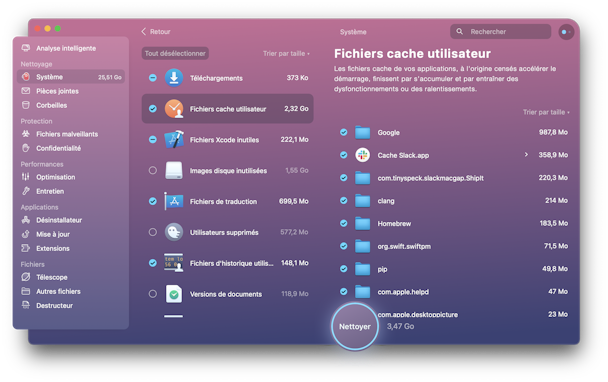
Quelques clics suffiront pour vous montrer les fichiers inutiles présents sur votre Mac et les supprimer. La meilleure façon de faire de la place sur votre disque dur est d'utiliser CleanMyMac X pour dire adieu aux fichiers qui occupent inutilement de la place sur votre Mac. Ne vous en faites pas. Ils ne vous manqueront pas. Nous espérons que vous avez réussi à faire beaucoup de place sur votre disque. N'hésitez pas à revenir pour d'autres astuces sur l'entretien de votre Mac. 😉